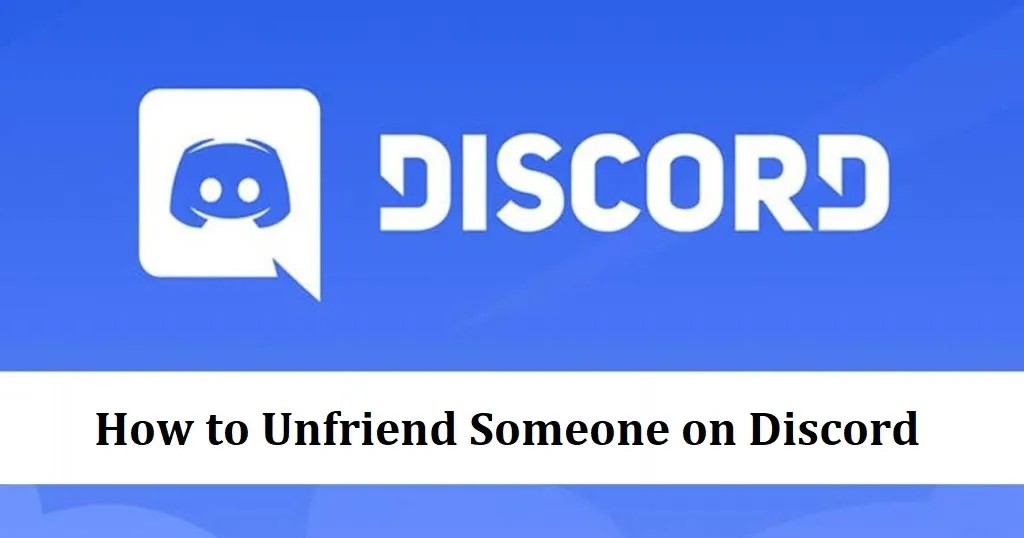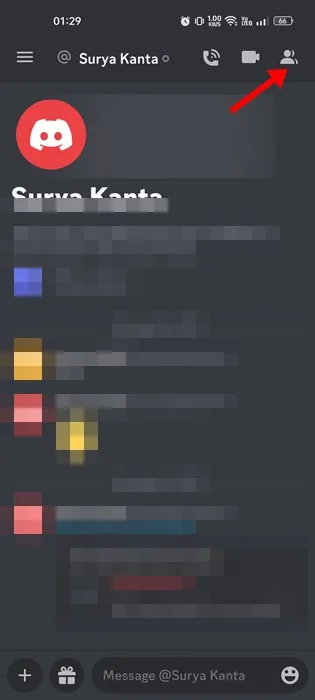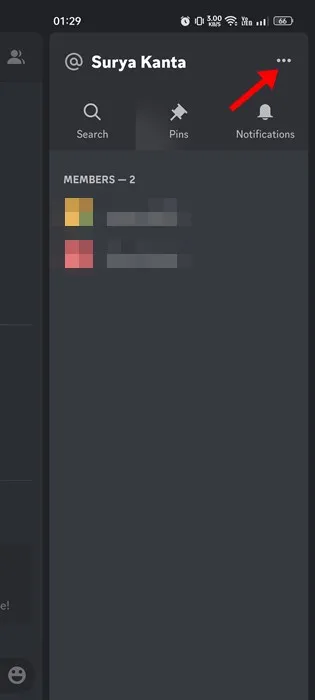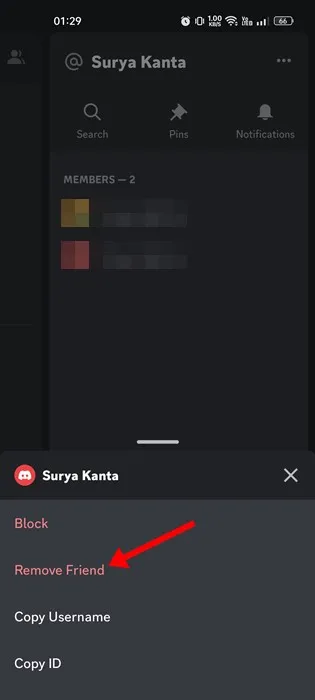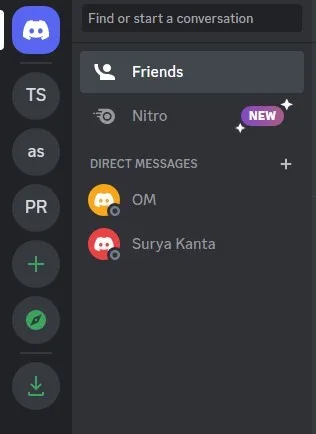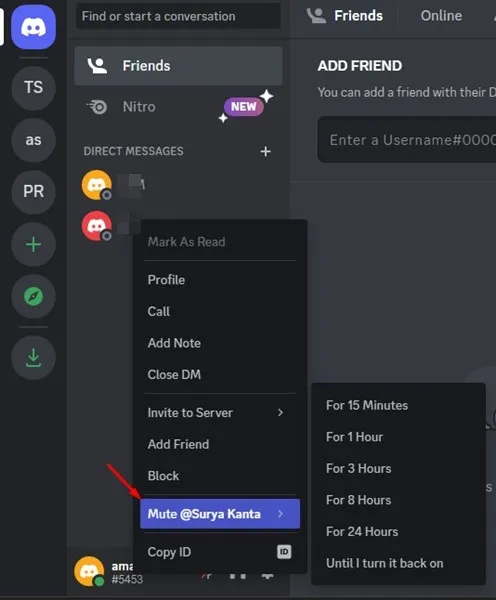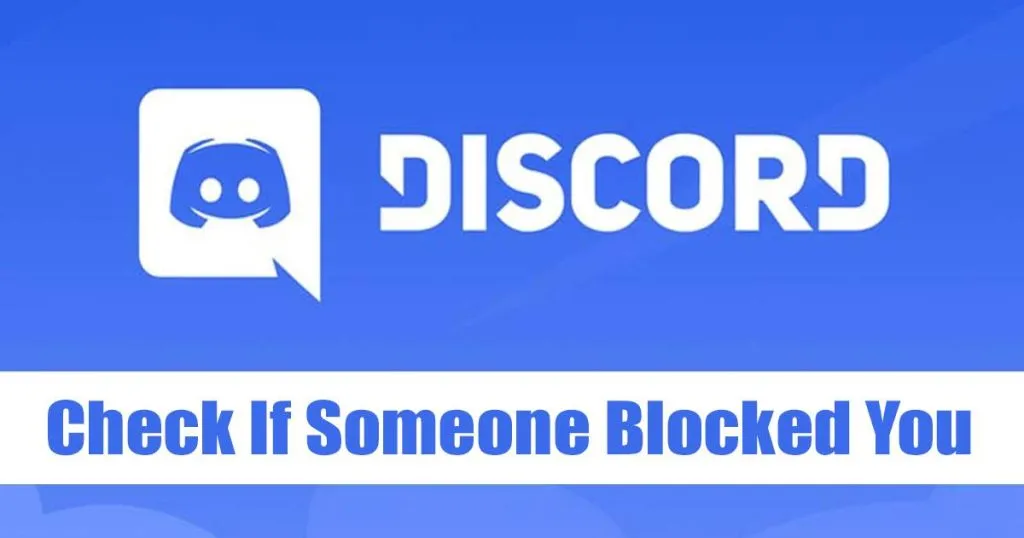A játékosok ismerhetik a Discordot, mert ők használják a legtöbbet. Az évek során a Discord nagyszerű platform volt a játékosok számára, hogy kapcsolatba léphessenek barátaikkal, és ingyenes hang-, video- és szöveges csevegéshez jussanak.
Ha Ön aktív Discord-felhasználó, tudhatja, hogy ez egy közösségi hálózat a játékosok számára. Hozzáadhat felhasználókat barátként, üzeneteket küldhet nekik, hanghívásokat kezdeményezhet stb.
A Discord lehetővé teszi, hogy barátságtalanítsd barátaidat, mint bármely más közösségi platformon. Tehát, ha nem szeretné, hogy valaki felkerüljön a Discord barátlistájára, olvassa tovább az útmutatót.
Amire emlékezned kell, mielőtt megszakítasz valakit a Discordon
Különféle okok állhatnak a vágya mögött barátság megszüntetése valakivel a Discordon . Lehet, hogy valaki nagyon az idegeidre megy, vagy egyszerűen nem akarsz többé hallani valakiről.
Igen, lehetnek személyes okai is. Ha megszakítasz valaki barátságot a Discordon, többé nem fogsz tudni kommunikálni vele.
Közvetlen üzenetet nem küldhetsz nekik, és ők sem. Egy másik dolog, amit meg kell jegyezni, hogy a Discordon való barátság megszüntetése nem küld értesítést. Ez azt jelenti, hogy a barátlistájáról eltávolított személy nem fogja tudni, hogy megszüntette a barátságát.
Hogyan szüntess meg valakit a Discordon mobilon
Valójában nagyon könnyű Szüntess meg valakit a Discordon És ezt megteheti asztali számítógépéről vagy mobiltelefonjáról. Ha a Discord-ot mobilról használja, kövesse ezeket a lépéseket, hogy megszüntessen valakit.
1. Először nyissa meg a Discord alkalmazást Android- vagy iOS-eszközén.
2. Ezután érintse meg a gombot üzenet ikonra a bal felső sarokban. Ezzel megnyílik a Közvetlen üzenetek szakasz.
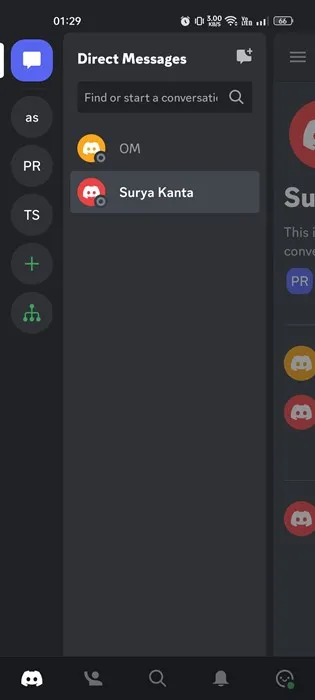
3. Most a jobb oldalon, Kattintson a barát nevére akit meg akarsz szakítani.
4. Ezzel megnyílik a DM képernyő. Kattintson barátok ikonra a jobb felső sarokban.
5. Ezután érintse meg a gombot A három pont a jobb felső sarokban.
6. Ezután kattintson ismét a profil nevére a Tagok részben, és válassza a „ Barát eltávolítása "
Ez az! Így szakíthatsz meg barátságot valakivel a Discordon.
Hogyan szüntess meg valakit az asztali Discordon
Használhatja a Discord webalkalmazást vagy az asztali alkalmazást is, hogy megszüntessen valakit. Ha asztali számítógépéről használja a Discordot, kövesse ezeket a lépéseket, hogy megszüntessen valakit a Discord for Desktop szolgáltatásban.
- Először is nyissa meg a Discord asztali alkalmazást vagy a webes verziót.
- Ezután váltson egy opcióra barátok . Felül váltson a „ összes "barátok.
- Mostantól az összes barátodat megtalálod a Discord-fiókodban.
- Kattintson A három pont a barát neve mellett akit meg akarsz szakítani.
- A megjelenő lehetőségek listájából válassza a " Barát eltávolítása "
Ez az! Így szüntetheti meg a barátságot valakivel a Discord asztali számítógépen.
Hogyan lehet elnémítani valakit a discordon?
Ha nem szeretnél valakit megszakítani, elnémíthatod. A Discord lehetővé teszi a barátok elnémítását is, ami nagyon hasznos. Így némíthat el valakit a Discordon.
1. Először is nyissa meg a Discord alkalmazást az asztalon.
2. Ezután a privát üzenetek alatt Kattintson jobb gombbal a barát nevére hogy el akarja némítani.
3. Ezután válassza ki a lehetőséget néma @ és válassza ki az időkeretet.
Ez az! Így némíthat el valakit a Discordon.
Honnan tudhatod, ha valaki letiltott engem a Discordon?
A Discord nem közli, ha valaki letiltott a fiókjából. Vannak azonban olyan megoldások, amelyek lehetővé teszik annak ellenőrzését, hogy valaki letiltotta-e Önt a platformon.
Már megosztottunk egy részletes útmutatót, amelyben a legjobb módszereket tárgyaltuk Hogy megtudd, hogy valaki letiltott-e téged a Discordon . Tekintse meg ezt az útmutatót, hogy megtudja, ki tiltotta le Önt a Discordon.
Tehát ez az útmutató arról szól, hogyan lehet megszakítani valakit a Discordon. Ha további segítségre van szüksége az ismerősök eltávolításához a Discordon, tudassa velünk a megjegyzésekben. Továbbá, ha a cikk segített neked, feltétlenül oszd meg barátaiddal is.